Win11独立显卡怎么设置?Win11独立显卡设置的方法
如果你在玩游戏时打开独立显卡,你会有更好的游戏体验。然而,许多朋友不知道如何在升级Win11系统后打开此功能。在这种情况下我们该怎么办?让我们来看看小编的解决方案。
Win11独立显卡设置的方法
1、首先进入开始菜单,选则【设置】,进入win11设置界面;
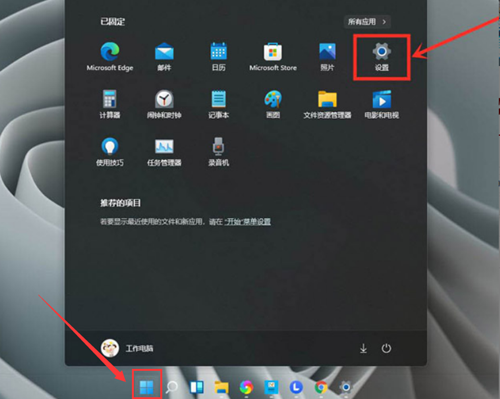
2、进入设置界面后,选择【游戏模式】;
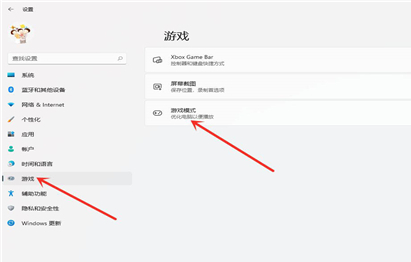
3、选择【图形】;
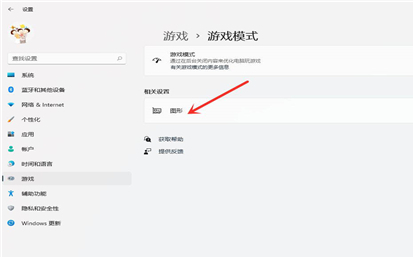
4、选择【浏览】;
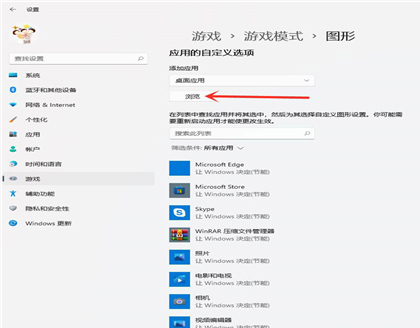
5、选择要添加独立显卡的游戏;

6、选中“游戏”下面的“选项”;
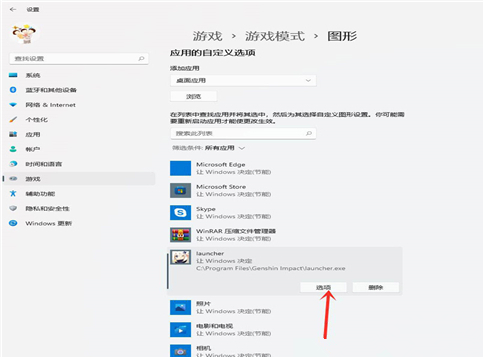
7、勾选【高性能(独立显卡)】,点击【保存】即可;
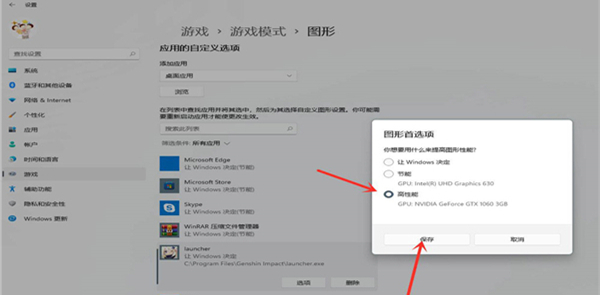
8、设置完成,如下图所示。

相关文章
- Win11可以家长控制吗?Win11可以家长控制吗详细介绍
- Win11任务管理器固定到任务栏怎么做?
- Win11怎么取消开机密码?Win11开机取消密码的方法
- Win11更新错误0xc1900101怎么办?解决Windows11安装助手上的错误代码0xc1900101
- 怎么在Win11专业版上锁定桌面图标?
- Win11如何提升窗口游戏性能?窗口游戏性能设置
- Win11电脑操作无法完成错误0x00000bc4,找不到打印机的解决方法
- Win11系统打开或关闭Windows功能显示空白怎么办?
- Win11怎么用U盘安装 Win11系统U盘安装教程
- Win11电脑静音了?Win11恢复系统声音的多种方法
- Win11任务栏空白怎么回事?Win11任务栏卡死无响应怎么办?
- Win11找不到本地用户和组怎么办?Windows11添加用户和组方法
- 配置够但还是安装不了Win11怎么办?
- Win11安卓模拟器怎么打开?Win11安卓模拟器打开方法
- Win11开机声音位置在哪?
- Win11蓝牙耳机断断续续怎么解决?
